Dette er fremgangsmåten jeg brukte for å installere Telenor Mobilt Bredbånd (modem: Huawei E367) i Linux Kubuntu 12.10 og Linux Ubuntu 12.04 LTS.
Metoden vil antagelig fungere på andre varianter av Ubuntu også (Xubuntu, Lubuntu mm.).
1.
Koble først modemet til et Windows system, slik at programvaren til Telenor installeres.
Åpne programmet, og velg ‘Innstillinger -> PIN’ i program-menyen.
I menyvalget ‘PIN’ bestemmer du om modemet skal huske PIN-koden eller ikke:
Sett valget til ‘Aktiv’, slik at modemet vil spørre om PIN-koden hver gang du kobler til modemet.
Pass på at det ikke er merket av i boksen ‘Husk PIN’.
(Dersom modemet husker PIN-koden sin vil dette forstyrre nett-tilkoblingsprossesen i [K]Ubuntu).
2.
I Kubuntu/Ubuntu:
Koble til modemet.
Kubuntu/Ubuntu vil automatisk oppdage modemet, og oppgi produsentnavn og typenummer.
Klikk på ‘Fortsett’ -knappen.
Velg ‘Norge’ i valget for land, og klikk på ‘Fortsett’ -knappen.
Velg ‘Telenor’ i valget for tilbyder, og klikk på ‘Fortsett’ -knappen.
I valget for ‘Plan’ velger du ‘Ikke på listen’. I valget for ‘APN’ skriver du ‘telenor.mbb’.
Klikk på ‘Fortsett’ -knappen, og deretter på ‘Fullfør/Ok’ -knappen.
3.
Dette vil åpne vinduet ‘Rediger nettverkstilkoblinger’.
I arkfanen ‘Mobilt bredbånd’ er det flere valg. Fyll kun ut disse:
Nummer: *99#
APN: telenor.mbb
Type: Alle (Dette er valg for hvilke nett som modemet søker nettforbindelse over. Telenors instillinger er ‘Foretrekk 3G’).
Hak av (ja) for ‘Tillat roaming’
PIN: Velg ‘Lagre’, og skriv inn PIN-koden din (fire siffer).
I arkfanen ‘PPP’ er det flere valg. Fyll kun ut disse:
Hak av for ‘Autentisering’.
Hak av for PAP (valget for EAP velges da automatisk).
I innstillingene til modemet brukes PAP som autentisering, Ubuntu foreslår å kun velge modemets innstillinger, fordi tilkoblingsprosessen kan bli langsom dersom alle velges.
Modemet finner den rette autentiserings-metoden selv, men dette er et godt tips å ta hensyn til.
Ingen endringer behøves å gjøres i arkfanene ‘IPv4-adresse’ og ‘IPv6-adresse’.
4.
Klikk på ‘OK’ for å lagre innstillingene, og klikk på navnet til nett-tilkoblingen (Telenor) i listen over tilgjengelige nett, for å koble til internett.
Hver gang du kobler til modemet, vil det bli åpnet et vindu som ber om PIN-koden til modemet. Skriv inn PIN-koden, og klikk ‘OK’. Deretter åpner du ‘Nettverkstilkobling’ med listen over tilgjengelige nettverk, og velger ‘Telenor’ for å koble til internett ved hjelp av det trådløse mobile bredbåndet.
I standardoppsettet til Kubuntu/Ubuntu er det installert programvare som gjenkjenner et usb-modem når det kobles til PC´en.
Dette er (var?) som regel et av hovedproblemene i Linux i forbindelse med installering av trådløst modem: Modemet blir installert som en USB-disk eller CD-ROM.
Dersom du bruker en annen Linux-distribusjon, så sjekk om programvare for gjenkjenning av trådløst modem er installert. Programmet ‘usb_modeswitch’ (http://linux.die.net/man/1/usb_modeswitch ) er et slikt program.

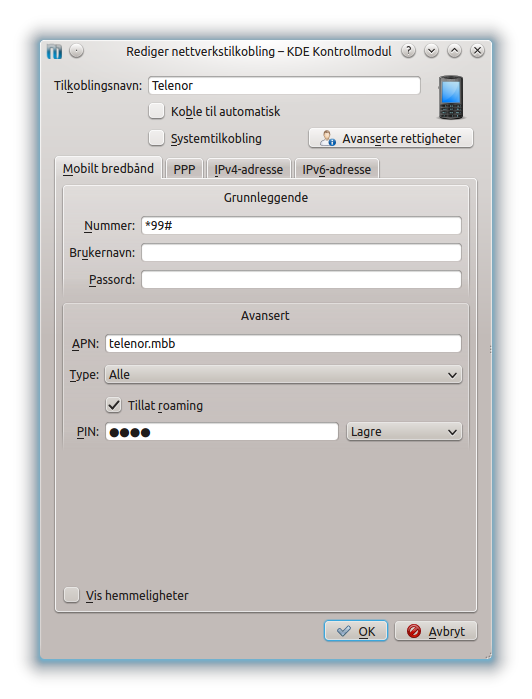


Du må være logget inn for å legge inn en kommentar.